※2024年5月23日更新:最新の情勢に合わせて内容を見直しました。
こんにちは!ドライブレコーダー専門家の鈴木朝臣です。
ドライブレコーダーの液晶画面が走行中に消えてしまうのですが、故障でしょうか?と言ったご質問を頂きましたので解説します。
ほとんどの場合には故障ではなく設定や仕様の範囲ですので、以下の方法を試してみて解決できなければ故障を疑いましょう。
液晶保護の為に画面を消すスクリーンセイバー機能
現在市場に流通しているドライブレコーダーのほとんどの製品には、液晶画面の保護の為に不要な時には画面をOFFにする「スクリーンセイバー機能」が搭載されています。
何故このような機能があるのか?と言いますと、液晶画面はバックライトの点灯によって映像が映し出されますので、ライトをOFFにする事で液晶の寿命を延ばしたり、ドラレコ全体の発熱を抑えて動作を安定させる、または多少なりとも寿命を延ばす、と言ったような目的の為です。
特に4Kモデルなどの熱を出しやすいハイスペックモデルでは、「スクリーンセイバー機能」をOFFに出来ない製品もありますが、一般的な製品では設定画面からON/OFFの操作が可能です。
各社スクリーンセイバー機能の設定方法
次に主要なメーカーの代表モデルにおけるスクリーンセイバー機能の設定方法について解説します。
コムテック
コムテックの代表機種、「ZDR025」の場合には、「機能設定」から「画面表示」と進み、「ON」を選択します。
なお、この製品は初期設定がGPS連動となっていますので、そのままの状態では時速10km以上で走行中には画面がOFFになります。
ケンウッド
ケンウッドの代表機種「DRV-MR745」の場合には、「システム設定」から「LCD表示時間設定」と進み、「常時表示」を選択します。
ユピテル
ユピテルの代表機種「Y-300R」の場合には、「設定メニュー」から「画面自動OFF」と進み、「常時ON」を選択します。
セルスター
セルスターの代表機種「CS-91FH」の場合には、「メインメニュー」から「画面表示」と進み、「オン」を選択します。
VANTRUEのドラレコ
その他の中華メーカーなどの製品もそのほとんどにはスクリーンセイバーや画面表示設定の項目があります。
VANTRUE製のドラレコは右側の歯車のアイコンから、モニターの点灯時間の項目を選んで設定を変更します。
メニューをいじって探してみて下さい。
まとめ
以上、ドライブレコーダーの画面が消えてしまう際の対処法について解説しました。
設定では画面ONになっているにも関わらず、画面が消えてしまう場合には故障や不具合である可能性があります。
問題がドラレコ側にあるのか、車両側にあるのか、はたまた取り付けのミスであるのかは分かりませんが、以下の記事でそれぞれのケースで発生し得る症状について解説しています。







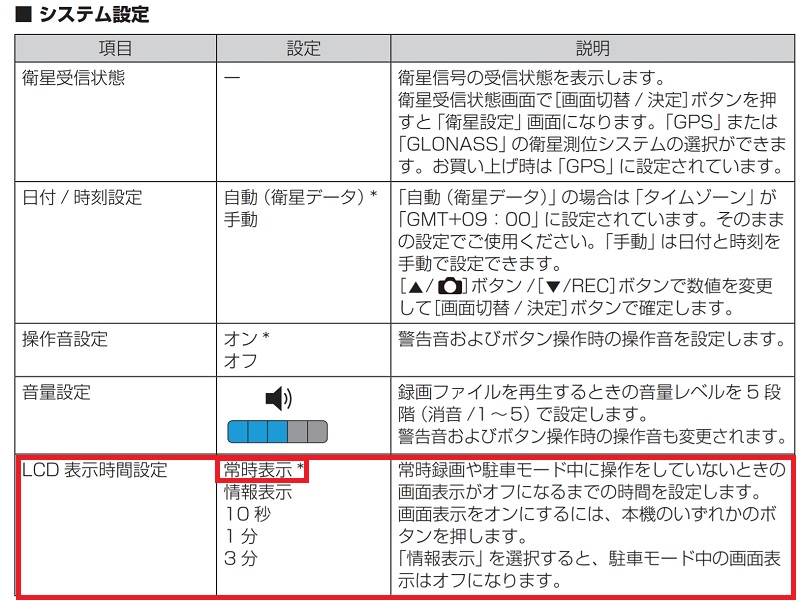

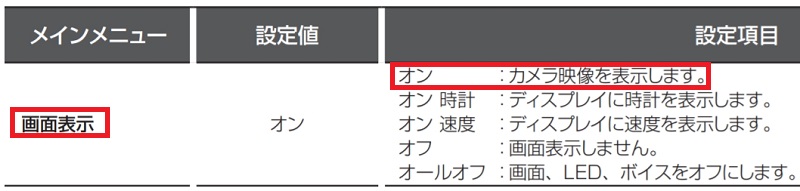
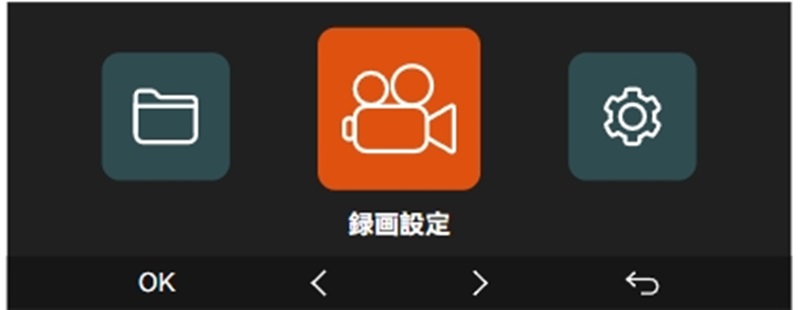



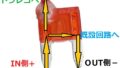


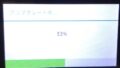











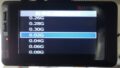
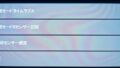

コメント